To ir viegli iespējot, kā arī paslēpt doku savā Mac datorā, kurā darbojas MacOS. Runājot par izvēlņu joslu, kas atrodas darbvirsmas augšdaļā, lietas ir nedaudz jāpielāgo. Agrāk jums, iespējams, bija nepieciešama trešās puses lietotne, lai paslēptu izvēļņu joslu, nevis tagad.
Šeit ir ātrs padoms, kas var jums palīdzēt!
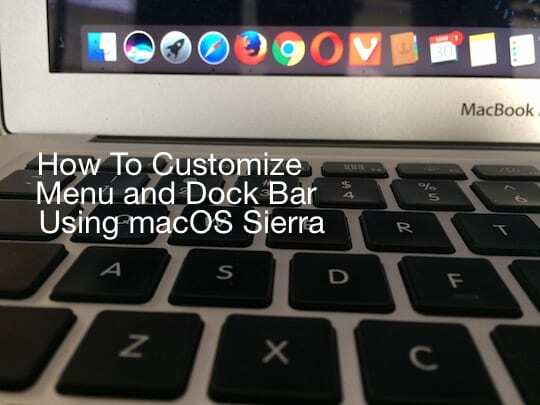
Izmantojot MacOS Sierra, ir salīdzinoši viegli iespējot un atspējot izvēlņu joslu ekrāna augšdaļā.
Saturs
- Iespējojiet un atspējojiet izvēlņu joslu jūsu MacBook ekrāna augšdaļā
-
Kā iespējot vai atspējot doku savā MacBook
- Saistītās ziņas:
Iespējojiet un atspējojiet izvēlņu joslu jūsu MacBook ekrāna augšdaļā
Solis – 1 Noklikšķiniet uz > Sistēmas preferences
Solis - 2 Noklikšķiniet uz Vispārīgi
3. darbība Otrā izvēles rūtiņa ekrānā “Automātiski paslēpt un rādīt izvēlņu joslu” ir galvenais iestatījums. Atzīmējiet šo izvēles rūtiņu.
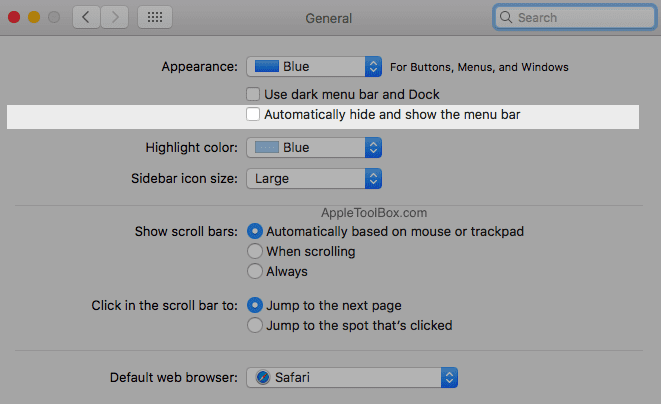
Tādējādi izvēlņu josla tiks paslēpta ekrāna augšdaļā.
Kā iespējot vai atspējot doku savā MacBook
Lai atspējotu doka parādīšanos galvenajā ekrānā, noklikšķiniet uz sistēmas preferences un pēc tam uz Dock.
Šeit atzīmējiet “Automātiski paslēpt un parādīt doku”, un jūsu doks tiks paslēpts. Tas tiks parādīts tikai tad, kad velciet peles rādītāju uz ekrāna apakšdaļu.
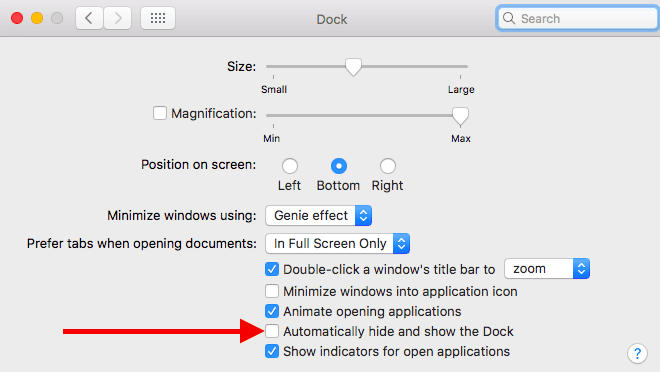
Šajā ekrānā varat arī izvēlēties pielāgot doka ikonu un izmēru, kā arī mainīt dokstacijas pozīciju ekrānā.
Lai mainītu doka vienumu kopējo izmēru, noklikšķiniet uz un velciet izmēru slīdni, līdz jums patīk izmērs, kas jums patīk.
Tāpat, ja vēlaties, lai doks tiktu pārvietots no noklusējuma apakšējās pozīcijas, noklikšķiniet uz opcijām Pozīcija ekrānā, un doks pielāgosies jaunajai atrašanās vietai.
Šie ir vienkārši iestatījumi, kurus mēs laika gaitā mēdzam aizmirst. Šis būs noderīgs padoms nākamreiz, kad mēģināsit atrast trūkstošo doku vai izvēlņu joslu savā Macbook datorā, kurā darbojas macOS Sierra.
Mēs ceram, ka šis ātrais Mac padoms jums bija noderīgs. Lūdzu, paziņojiet mums tālāk esošajos komentāros, ja vēlaties dalīties ar dažiem saviem iecienītākajiem Macbook padomiem.

Apsēsts ar tehnoloģijām kopš agrīnās A/UX ienākšanas Apple, Sudz (SK) ir atbildīgs par AppleToolBox redakcionālo virzienu. Viņš atrodas Losandželosā, Kalifornijā.
Sudz specializējas visu macOS jomā, gadu gaitā ir pārskatījis desmitiem OS X un macOS izstrādi.
Iepriekšējā dzīvē Sudz strādāja, palīdzot Fortune 100 uzņēmumiem īstenot to tehnoloģiju un uzņēmējdarbības pārveidošanas centienus.